O Google Agenda — parte também do pacote corporativo Google Apps — permite criar e compartilhar calendários com seus colegas de trabalho para organizar melhor os projetos. Você pode criar uma agenda em grupo para administrar eventos, folgas, reuniões, férias e várias atividades comuns em trabalhos de equipe. Além disso, o dono da agenda pode ter controle completo sobre o que a pessoa pode alterar e o que cada um está fazendo no momento. Saiba como criar uma agenda coletiva.
Google Agenda: 10 recursos experimentais do Labs para testar
Passo 1. Abra o Google Agenda no seu navegador e faça login na sua conta do Google;
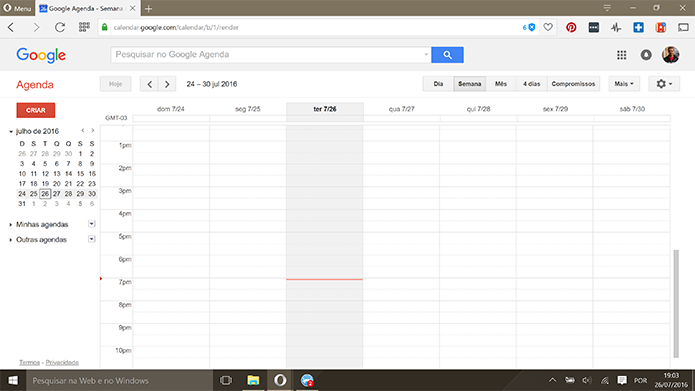 Usuário deve abrir e fazer login na sua conta do Google Agenda (Foto: Reprodução/Elson de Souza)
Usuário deve abrir e fazer login na sua conta do Google Agenda (Foto: Reprodução/Elson de Souza)Passo 2. Clique na seta ao lado de “Minhas Agendas” e escolha a opção “Criar nova agenda”;
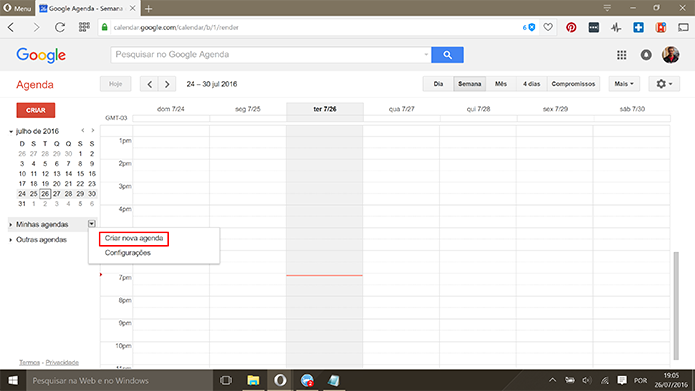 Crie outra agenda para poder compartilhar com colegas (Foto: Reprodução/Elson de Souza)
Crie outra agenda para poder compartilhar com colegas (Foto: Reprodução/Elson de Souza)Passo 3. Preencha o nome da agenda, a descrição e informe dados como o local e o fuso horário, que são importantes na organização;
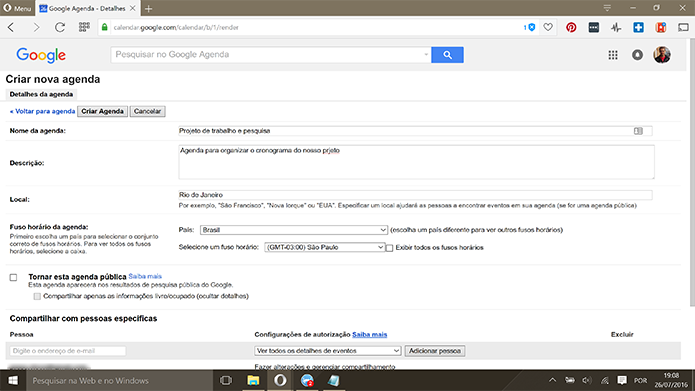 Preencha informações como título e fuso horário no Google Agenda (Foto: Reprodução/Elson de Souza)
Preencha informações como título e fuso horário no Google Agenda (Foto: Reprodução/Elson de Souza)Passo 4. Em “Compartilhar com pessoas específicas” digite o e-mail da pessoa no primeiro campo;
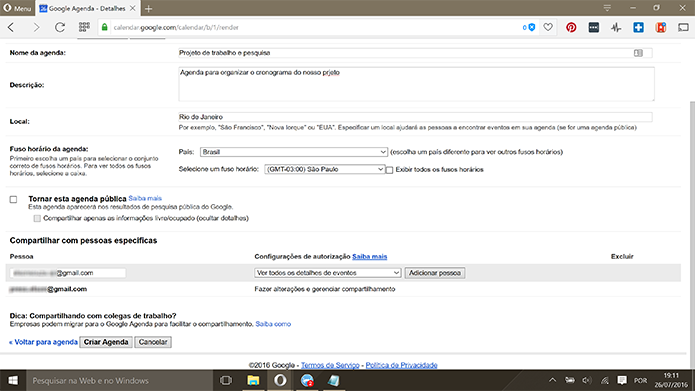 Google Calendar exige que usuário digite e-mail de contatos com os quais vai compartilhar (Foto: Reprodução/Elson de Souza)
Google Calendar exige que usuário digite e-mail de contatos com os quais vai compartilhar (Foto: Reprodução/Elson de Souza)Passo 5. Em “Configurações de autorização”, escolha qual o poder que a pessoa vai ter sobre aquela agenda compartilhada;
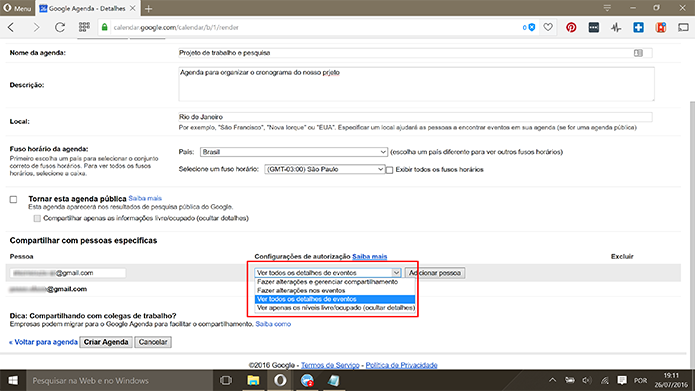 Google Agenda permite escolher poderes de pessoas convidadas (Foto: Reprodução/Elson de Souza)
Google Agenda permite escolher poderes de pessoas convidadas (Foto: Reprodução/Elson de Souza)Passo 6. Toque em “Adicionar pessoa”;
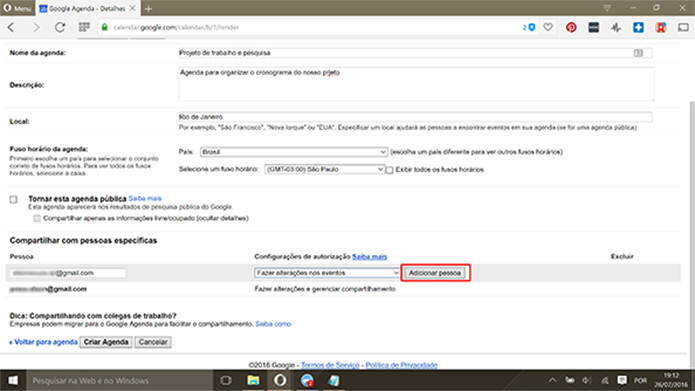 Toque em adicionar pessoa para incluir contato em Agenda (Foto: Reprodução/Elson de Souza)
Toque em adicionar pessoa para incluir contato em Agenda (Foto: Reprodução/Elson de Souza)Passo 7. Quando terminar de adicionar todos as pessoas que deseja, toque no botão “Criar Agenda” na parte inferior da tela.
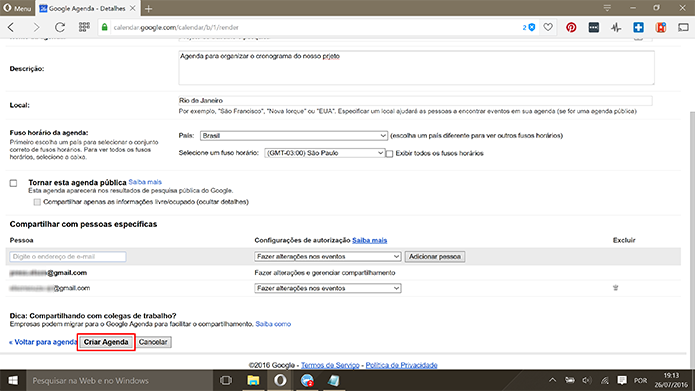 Usuário deve salvar alterações no Google Agenda para concluir compartilhamento (Foto: Reprodução/Elson de Souza)
Usuário deve salvar alterações no Google Agenda para concluir compartilhamento (Foto: Reprodução/Elson de Souza) Pronto! A pessoa vai receber uma notificação por e-mail sobre a criação da agenda e vocês poderão trabalhar compartilhando a página.
Download grátis do app do TechTudo: receba dicas e notícias de tecnologia no Android ou iPhone
Como compartilhar uma agenda já existente
É possível compartilhar uma agenda já existente.
Passo 1. Na tela inicial do Google Calendar, clique na seta ao lado da agenda que você deseja compartilhar e escolha “Compartilhar agenda”;
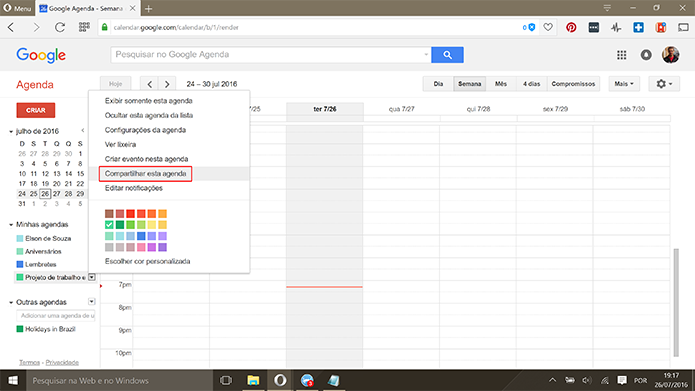 Usuário pode compartilhar agendas já existentes no Google Calendar (Foto: Reprodução/Elson de Souza)
Usuário pode compartilhar agendas já existentes no Google Calendar (Foto: Reprodução/Elson de Souza)Passo 2. Na tela seguinte, insira o e-mail e escolha os poderes do participante, como demonstrado anteriormente.
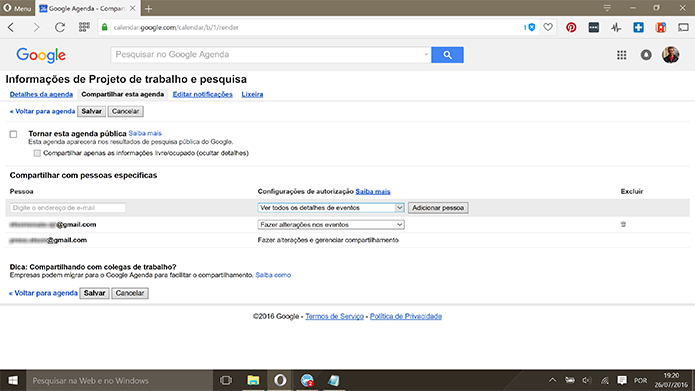 Usuário precisa inserir endereço de e-mail e determinar o poder de contato em agenda (Foto: Reprodução/Elson de Souza)
Usuário precisa inserir endereço de e-mail e determinar o poder de contato em agenda (Foto: Reprodução/Elson de Souza)Pronto! Agora sua agenda já está compartilhada com os seus amigos.
Como tirar vírus que abre páginas no Google Chrome? Veja no Fórum do TechTudo.
>>> Veja o artigo completo no TechTudo
Mais Artigos...
FIFA 18: EA divulga lista dos indicados a time do ano no Ultimate Team Como encontrar vaga de estágio pelo Facebook Globo Play estreia aplicativo nativo para Android TV e parceria com o Google para pagamentos CS:GO: relembre jogadas com brasileiros decididas na faca Como publicar uma foto no Twitter usando seu celular? Plugin acelera áudios longos no WhatsApp Web Aprenda a desativar o GPS do celular Android Como economizar dados móveis no Facebook para Android Spotify: como incluir músicas do seu computador em playlists no celular Final Fantasy 13 Ligthning Returns: dicas para matar o último chefe do jogo Dia da Informática: veja a evolução dos PCs ao longo das décadas Praia ou carro? Imagem que circula na Internet confunde usuários Com quatro câmeras, Lenovo Phab 2 Pro é o primeiro celular Google Tango Testamos os Z220, Z520 e Jade Z, novos smartphones 'baratinhos' da Acer Intérprete de libras no celular: saiba como usar o app Hand Talk Circuito Desafiante 2019: Team oNe e paiN Gaming se enfrentam na final Headset da Apple terá 15 módulos de câmera e será mais leve, diz analista Novas TVs OLED da LG chegam ao Brasil com 'preto puro'; veja impressões CS:GO: W7M vence a Detona e é a campeã da ESL LA League 2019 S4 Skype ganha robôs que entendem áudio, texto e até pedem pizza online

